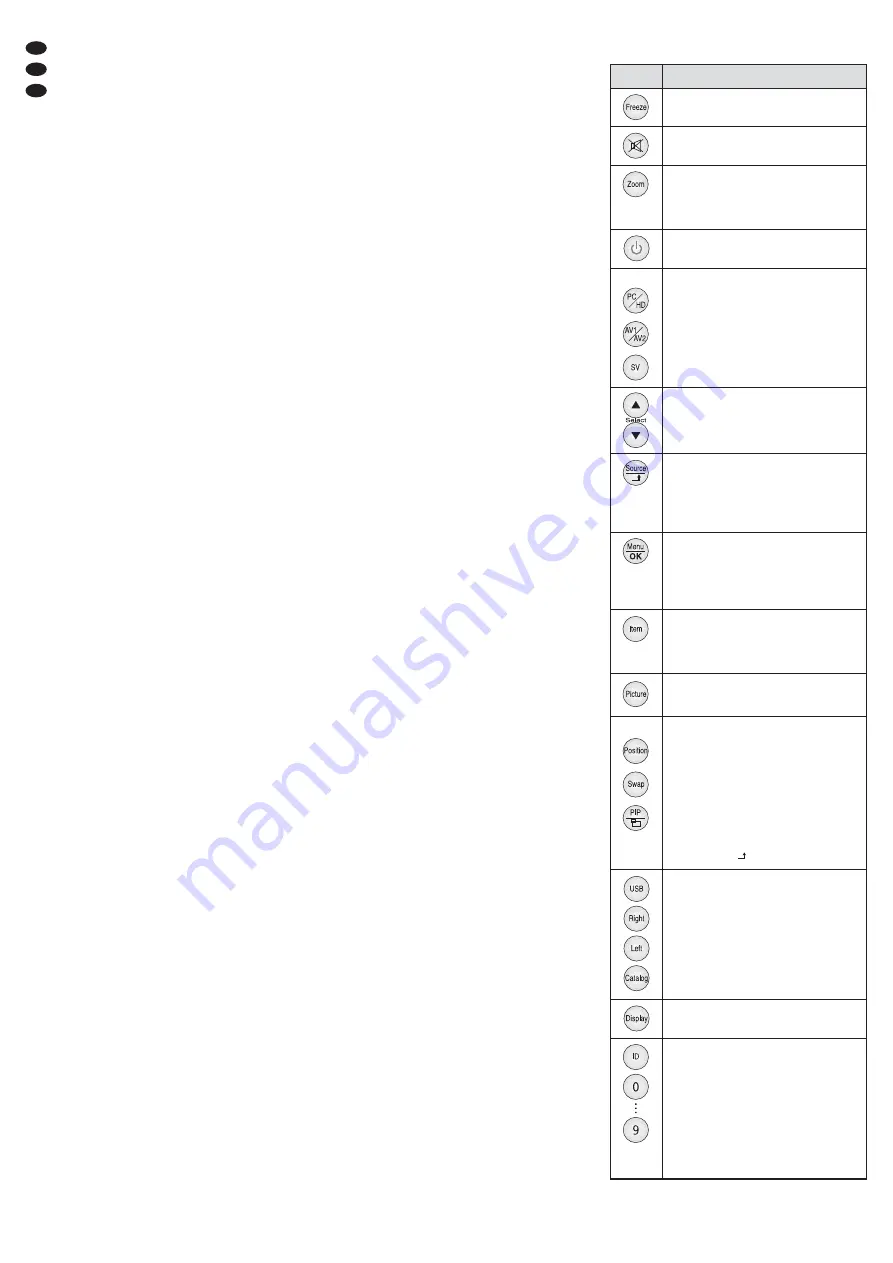
Auf der ausklappbaren Seite 3 finden Sie
alle be schriebenen Bedienelemente und An -
schlüs se.
Inhalt
1
Übersicht der Bedienelemente
und Anschlüsse . . . . . . . . . . . . . . . . . . 4
1.1
Monitorrückseite . . . . . . . . . . . . . . . . . . 4
1.2
Monitorfront . . . . . . . . . . . . . . . . . . . . . . 4
1.3
Fernbedienung . . . . . . . . . . . . . . . . . . . . 4
2
Hinweise für den sicheren Gebrauch 5
3
Einsatzmöglichkeiten . . . . . . . . . . . . . 5
4
Aufstellung / Montage . . . . . . . . . . . . . 5
5
Anschlüsse . . . . . . . . . . . . . . . . . . . . . . 5
5.1
Videoquellen anschließen . . . . . . . . . . . 5
5.1.1
Digitale Eingänge . . . . . . . . . . . . . . . . 5
5.1.2
Analoge Eingänge . . . . . . . . . . . . . . . 5
5.2
Audioeingänge . . . . . . . . . . . . . . . . . . . . 5
5.3
Durchschleifausgänge . . . . . . . . . . . . . . 5
5.4
USB-Anschluss . . . . . . . . . . . . . . . . . . . 5
5.5
Stromversorgung . . . . . . . . . . . . . . . . . . 5
6
Bedienung . . . . . . . . . . . . . . . . . . . . . . 6
6.1
Einschalten/Stand-By . . . . . . . . . . . . . . 6
6.2
Namen der Videoquelle anzeigen . . . . . 6
6.3
Videoquelle wählen . . . . . . . . . . . . . . . . 6
6.4
Bild- und Toneinstellungen . . . . . . . . . . 6
6.5
Ton ausschalten (Stummschaltung) . . . 6
6.6
Bild „einfrieren“ (Freeze-Funktion) . . . . . 6
6.7
Bildformat wählen . . . . . . . . . . . . . . . . . 6
6.8
Mehrfach-Bild . . . . . . . . . . . . . . . . . . . . . 6
6.9
Wiedergabe von JPEG-Dateien
oder MP3-Dateien . . . . . . . . . . . . . . . . . 6
6.9.1
Diashow . . . . . . . . . . . . . . . . . . . . . . . 7
6.9.2
MP3-Wiedergabe . . . . . . . . . . . . . . . . 7
6.10 Monitor für die Fernbedienung
sperren/freigeben (ID-Funktion) . . . . . . 7
6.11 Tastensperre . . . . . . . . . . . . . . . . . . . . . 7
6.12 Einstellungen im OSD-Menü . . . . . . . . . 7
6.12.1 Menüseite
Bild
oder
PC
. . . . . . . . . . . . . 8
6.12.2 Menüseite
Ton
. . . . . . . . . . . . . . . . . . . 8
6.12.3 Menüseite
OSD Einstellung
. . . . . . . . . . . . . 8
6.12.4 Menüseite
Erweitert
. . . . . . . . . . . . . . . . 8
6.12.5 Menüseite
PIP
. . . . . . . . . . . . . . . . . . . 8
7
Batterie der Fernbedienung wechseln 8
8
Technische Daten . . . . . . . . . . . . . . . . 9
1 Übersicht der Bedienelemente
und Anschlüsse
1.1
Monitorrückseite (ohne Standfuß)
1 Taste SOURCE
– zum Wählen der Videoquelle:
AV1
AV2
SVIDEO
PC
DVI
HD
SDI
– für das OSD-Menü (
Ka pitel 6.12):
um Menüseiten und Menüpunkte aufzuru-
fen, um Funktionen auszulösen und um für
einen Menüpunkt zwischen mehreren Ein-
stelloptionen auszuwählen
2 Taste MENU
– zum Ausblenden von einigen
Bildschirm -
anzei gen, z. B. eine mit der Taste ITEM (3)
aufgerufene Einstellskala für einen Para-
meter
– für das OSD-Menü (
Ka pitel 6.12):
zum Aufrufen des Menüs, zur Rückkehr in
die jeweils höhere Menüebene und zum
Verlassen des Menüs
– Tastensperre Ein/Aus:
Tas ten MENU und ITEM (3) gemeinsam
drücken (Die Funktion ist nicht möglich
über die entsprechenden Fernbedienungs-
tasten.)
3 Taste ITEM, um Bildparameter und die Laut-
stärke einzustellen
Mit der Taste ITEM den Parameter wählen:
Lautstärke
Kontrast
Helligkeit
Sättigung
Farbton
Schärfe
Roter Farbwert
Grüner Farbwert
Blauer Farbwert
Dann anhand der angezeigten Skala den
Wert mit der Taste
oder
(4) einstellen.
Hinweis: Für die Quelle am VGA-Eingang (17) sind
Sättigung
,
Farbton
und
Schärfe
nicht verfügbar.
4 Tasten
und
– um für die mit der Taste ITEM (3) aufgeru-
fenen Parameter den Wert einzustellen
– nur Taste
:
um kurz den Namen der Quelle links oben
im Bild anzuzeigen
– für das OSD-Menü (
Ka pitel 6.12):
als Navigationstasten (Anwahl von Menü-
seiten und Menüpunkten) und um für einen
Menüpunkt den Wert einzustellen
5 Taste
, um den Monitor in den Stand-by-
Betrieb zu schalten oder einzuschalten
6 Durchschleifausgang (Cinch-Buch se) für das
Signal am Eingang AUDIO1 IN (7)
7 Audioeingang AUDIO1 IN (Cinch-Buchse) für
den Audioanschluss der Quelle am Eingang
VIDEO1 IN (19)
8 Durchschleifausgang (Cinch-Buch se) für das
Signal am Eingang AUDIO2 IN (9)
9 Audioeingang AUDIO2 IN (Cinch-Buchse) für
den Audioanschluss der Quelle am Eingang
VIDEO2 IN (21) oder Y/C IN (18)
10 Audioeingang PC AUDIO IN (3,5-mm-Klin ken -
buchse) für den Audioanschluss der Quelle
am DVI-Eingang (16) oder VGA-Eingang (17)
11 Stromversorgungsbuchse zum Anschluss des
beiliegenden Netzgeräts
12 USB-Eingang (Buchse Typ A) zum Anschluss
eines USB-Datenträgers, z. B. USB-Stick, für
die Wiedergabe von JPEG-Dateien oder MP3-
Da teien
13 HDMI
TM
-Eingang (Buchse Typ A)
14 Durchschleifausgang (BNC-Buchse) für das
Signal am SDI-Eingang (15)
15 SDI-Eingang (BNC-Buchse)
16 DVI-D-Eingang (über Buchse vom Typ DVI-I)
17 VGA-Eingang (Sub-D-Buchse)
18 Eingang Y/C IN (Mini-DIN-Buchse) für ein
S-Video-Signal
19 Eingang VIDEO1 IN (BNC-Buch
se) für ein
Composite-Video-Signal (FBAS-Signal)
20 Durchschleifausgang (BNC-Buch
se) für den
Eingang VIDEO1 IN (19)
21 Eingang VIDEO2 IN (BNC-Buch
se) für ein
Composite-Video-Signal (FBAS-Signal)
22 Durchschleifausgang (BNC-Buch
se) für den
Eingang VIDEO2 IN (21)
1.2
Monitorfront
23 Betriebsanzeige
leuchtet nicht: Monitor auf Stand-by
leuchtet grün: Monitor eingeschaltet
leuchtet rot: Videosignal fehlt
24 Infrarotsensor für die Fernbedienungssignale
1.3
Fernbedienung
4
D
A
CH
Tasten
Funktion
„Einfrieren“ des Bildes Ein /Aus
nicht möglich für die Quelle am VGA-Eingang (17)
Ton Ein /Aus
Wählen des Bildformats:
Vollbild
Zoom
Untertitel
Normal
Panorama
14 : 9
4 : 3
nicht möglich, wenn die Quelle ein Computer ist
Einschalten/ Stand-by-Betrieb
entspricht der Monitor-Taste
(5)
Wählen der Videoquelle:
PC
DVI
HD
SDI
AV1
AV2
SVIDEO
Einstellen von Werte n, kurze Anzeige
des Quellen namens (nur mit Taste
),
Navigieren im OSD-Menü
entsprechen den Monitor-Tasten
und
(4)
Wählen der Videoquelle
OSD-Menü: Aufrufen von Menüseiten/
Menüpunkten, Auslösen von Funktionen,
Wählen von Einstelloptionen
entspricht der Monitor-Taste SOURCE (1)
Ausblenden einiger Bildschirmanzeigen
OSD-Menü: Aufrufen des Menüs, Rück-
kehr in die jeweils höhere Menüebene,
Verlassen des Menüs
entspricht der Monitor-Taste MENU (2)
Bild- und Toneinstellungen: mit Taste
„Item“ den Parameter wählen, dann den
Wert mit Taste
oder
einstellen
entspricht der Monitor-Taste ITEM (3)
Wählen des Bildmodus:
Standard
Movie
Vivid
Benutzer
Mehrfach-Bild:
Umschalten zwischen 4 Positionen für
das Zweitbild bei Bild-in-Bild-Darstellung
Tauschen der Bildzuordnung der beiden
Quellen
Umschalten zwischen den
verschiedenen Darstellungsarten
Zur Auswahl der zweiten Quelle die
Taste „Source/ “ verwenden.
Bedienung des Bildschirmmenüs für den
USB-Anschluss (12)
Kapitel 6.9
kurze Anzeige des Quellennamens
Um beim Einsatz mehrerer Monitore
nur den gewünschten über die
Fernbedienung zu steuern:
Die Monitore mit der Taste „ID“ für die
Fernbedienung sperren.
Um einen Monitor wieder für die
Fern bedienung freizugeben, erst die
Taste „ID“ drücken, dann die ID-Nummer
des Monitors über die Zifferntasten
eingeben



















